- בכל הנוגע לייצור ועיצוב GPU, Nvidia מובילה בעולם ללא ספק.
- משתמשים מדווחים שהם חווים כמה בעיות במנהל התקן השמע של Nvidia ובמאמר זה נבדוק כמה דרכים קלות לתקן את זה.
- אל תשכח לבקר אצלנו רכזת Nvidia לכתבות מעמיקות יותר על Nvidia ומוצריה.
- למידע נוסף על האופן שבו ניתן לתקן בעיות נפוצות במחשב, בקר באתר האינטרנט שלנוסעיף פתרון בעיות.

- הורד את DriverFix עכשיו בחינם (הורדה מאובטחת)
- הפעל את התוכנית ולחץ על לִסְרוֹק סמל
- המתן עד לסיום הסריקה והתחל להתקין את מנהלי ההתקנים הדרושים
- DriverFix הורד בהצלחה על ידי 0 קוראים החודש.
ללא צלילים, חוויית המשחק אינה שלמה וכל גיימר יגיד שזו אחת הנושאים המתסכלים ביותר איתם הם יצטרכו להתמודד.
משתמשים רבים דיווחוNvidia נהג בעיות ב- Windows 10, והיום נבחן כמה דרכים לפתור בעיה זו.
במדריך זה נחקור כמה פתרונות מעמיקים שיעזרו לך לפתור את ה- Nvidia שלך נהג בעיות, לכן הקפד להמשיך לקרוא.
כיצד אוכל לתקן את בעיית מנהל ההתקן של מכשיר האודיו הווירטואלי של Nvidia?
1. השתמש בתוכנה ייעודית

דרך פשוטה אחת לתקן כל אחת מהן נהג הבעיה היא להשתמש בכלי ייעודי שיעדכן את מנהלי ההתקנים באופן אוטומטי.
DriverFix הוא כלי כזה שיעזור לך למצוא ולעדכן כל מנהלי התקנים פגומים במכשיר שלך.
שימוש בתוכנה זו יחסוך לך זמן רב מכיוון שלא תצטרך להיכנס ידנית לאתר היצרנים כדי לחפש ולהוריד את מנהל ההתקן.
כל שעליך לעשות הוא להריץ את התוכנה ופשוט לחכות לסיום הסריקה.
עם סיום הסריקה, תקבל דוח על כל מנהלי הבעיות שנמצאו במחשב האישי שלך. עיין ברשימה ובדוק אם ברצונך לעדכן כל מנהל התקן בנפרד או בבת אחת.
בואו נסתכל על כמה מהם תכונות עיקריות:
- ספרייה מובנית הכוללת את כל מנהלי ההתקנים המעודכנים, מוכנים להורדה.
- סורק את המכשיר תוך מספר דקות.
- מזהה את כל הנהגים החסרים או הפגומים.
- גיבוי של כל מנהלי ההתקן ושחזר אותם במידת הצורך.
- קבעו עדכונים להפעלה אוטומטית.

DriverFix
פתור את כל בעיות ה- NVIDIA שלך בעזרת תוכנה שתעדכן את כל מנהלי ההתקן שלך. נסה זאת עכשיו!
בקר באתר
2. הסר והתקן את מנהל ההתקן של NVIDIA
הסר התקנה
- לחץ על מקש Windows + R כדי לפתוח את תיבת הדו-שיח הפעלה.
- בתיבה הפעל msconfig ולחץ בסדר.
- הקלק על ה מַגָף לחץ על הכרטיסייה וסמן את תיבת הסימון ליד אתחול בטוח.
- בחר את מִינִימָלִי אפשרות ולחץ על אישור.
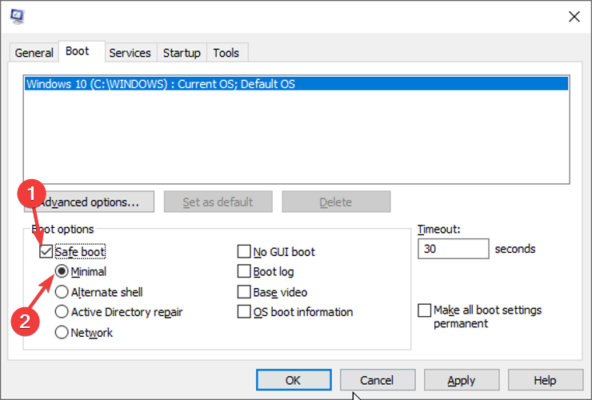
- הפעל מחדש את המחשב שלך והוא יאותחל מצב בטוח.
- הקלק על ה מחשב זה ופתח את הדיסק המקומי (C) ומצא את תיקיית Nvidia.
- מחק תיקיה זו ופתח את לָרוּץ תיבת דיאלוג.
- להיכנס devmgmt.msc ולחץ על בסדר לַחְצָן.
- בחר הסר התקנה מהאפשרויות ופעל לפי ההוראות.
- הפעל מחדש את המחשב שלך כדי לסיים את ההתקנה.
התקן מחדש
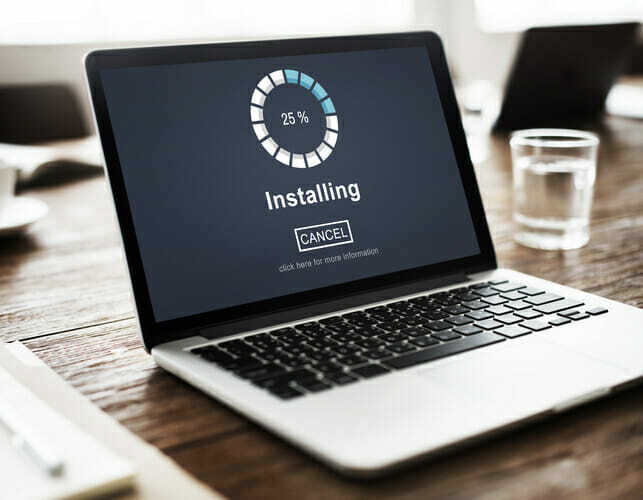
- פתח שוב את תיבת הדו-שיח הפעלה.
- לחפש אחר MSConfig ולחץ על ENTER כדי לחזור למסך התצורה.
- בטל את הסימון של אתחול בטוח אפשרות באפשרויות אתחול.
- לחץ על אישור והפעל מחדש את המחשב האישי.
- הורד הנכון NVIDIA מנהלי התקנים למכונה שלך.
- בחר התקנה מותאמת אישית וסמן את כל התיבות לאפשרויות התקנה.
- סמן את בצע התקנה נקייה תיבת סימון.
- הפעל מחדש את המחשב.
3. השתמש ב- GeForce Experience

- הורד את האפליקציה GeForce Experience ולהתקין אותו.
- וודא שהצג שלך מחובר באמצעות Nvidia GPU.
- השקת תוכנית GeForce Experience.
- ללכת אל ה נהגים לחץ על הלשונית ולחץ על בדוק עדכונים.
- כאשר יימצאו הנהגים האחרונים שלך, הם יופיעו ברשימה.
- בחר התקנה מותאמת אישית כדי לפתוח את הקובץ.
הערה: אם אינך בטוח באיזה Nvidia GPU אתה משתמש ב- GeForce Experience יעזור לך עם מנהלי התקנים אלה.
יש גם אפשרות להשתמש בתכונת הנהג לזיהוי אוטומטי של GeForce Experience. על ידי כך, התוכנית תאתר אוטומטית את ה- GPU שלך ותציין את העדכונים הדרושים
זה הכל. אנו מקווים שהפתרונות שלנו עזרו לך לתקן את בעיית מנהל ההתקן Nvidia Virtual Audio Device (Wave Ex).
באפשרותך לעדכן את מנהלי ההתקן שלך באופן ידני או להשתמש בכלי ייעודי, כגון DriverFix שיעשה זאת באופן אוטומטי.
אם יש לך הערות או המלצות נוספות, אנא יידע אותנו בסעיף ההערות למטה.
 עדיין יש לך בעיות?תקן אותם בעזרת הכלי הזה:
עדיין יש לך בעיות?תקן אותם בעזרת הכלי הזה:
- הורד את כלי התיקון למחשב זה דורג נהדר ב- TrustPilot.com (ההורדה מתחילה בעמוד זה).
- נְקִישָׁה התחל סריקה כדי למצוא בעיות של Windows שעלולות לגרום לבעיות במחשב.
- נְקִישָׁה תיקון הכל כדי לפתור בעיות עם טכנולוגיות פטנט (הנחה בלעדית לקוראים שלנו).
Restoro הורדה על ידי 0 קוראים החודש.


